在编辑Word文档时,对Word文档进行自动编页码,不仅能够帮助更好地阅读电子文档,同时在打印Word文档时,也不会因为没有页码而导致文章顺序乱掉。下面就来介绍一下Word是如何设置页码的。
第一步、首先打开一个Word文档,选择工具栏上的【插入】选项,在下拉菜单中点击【页码】,二级菜单中也选择【页码】;
第二步、在弹出的对话框中,对页码的格式、位置、页码编号和应用范围进行设置,最后点击确定;
第三步、此时看到所有的页面都在右上角出现了连续性的页码;
第四步、但有时需要从某一页开始设置页码,此时要将鼠标光标移动到需要设置起始页码页面的行首;
第五步、依旧弹出页码的设置框,在页码编号一栏选择【起始页码】,数字填写【1】,应用范围选择【本页及之后】,最后点击确定,页码从第二页开始。
上述就是Word文档自动编页码的设置方法,希望能够帮到大家。













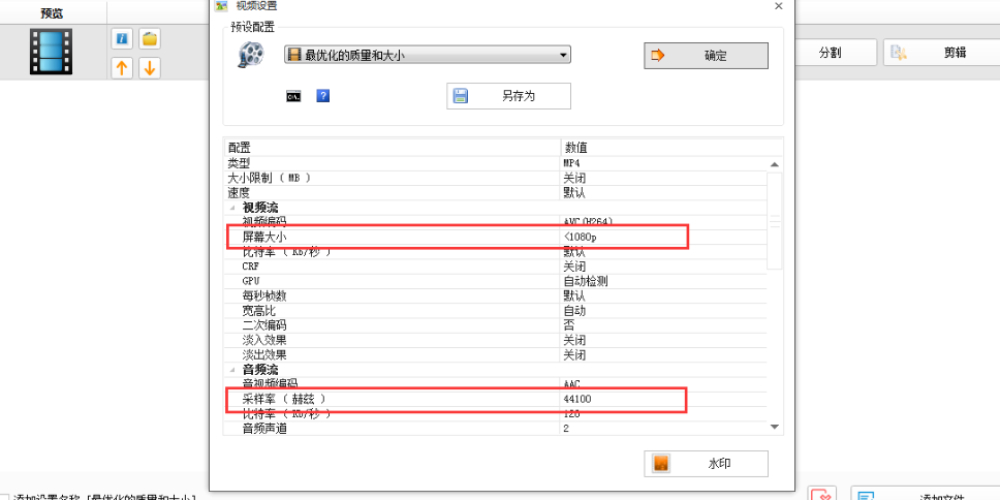








































































 X
X




